Inleiding
Dit document legt het installatieproces van Virtual vCUSP op een ESXi-host uit.
Voorwaarden
Vereisten
Cisco raadt kennis van de volgende onderwerpen aan:
- Cisco Unified SIP proxy (CUSP)
- Unified Computing System (UCS)-server
Items en acties die vereist zijn voordat u de stappen toepast die in dit document worden beschreven
- Cisco Unified SIP Proxy (CUSP) in een bestand.
- Unified Computing System (UCS)-server
- VMware ESXi (beginnend met versie 5.1) moet op de UCS-server worden geïnstalleerd.
- Netwerkconfiguratie dient op de ESXi-host te worden uitgevoerd voordat de CUSP OVA wordt geïnstalleerd.
- Fysieke host met de volgende hardwarevereisten:
vCPU = 2
Geheugen = 4 GB
Harde schijf = 80 GB
Netwerk: IP-adres van uw VLAN
- Ondersteuning van VMware ESXi-platform: Minimale ondersteunde versie is 5.1
Gebruikte componenten
De informatie in dit document is gebaseerd op deze softwareversies:
- UCS C240-M4S server.
- VMware ESXi-versie ingezet:- ESXi 6.0U2
- CUSP versie :-9.0.1
De informatie in dit document is gebaseerd op de apparaten in een specifieke laboratoriumomgeving. Alle apparaten die in dit document worden beschreven, hadden een opgeschoonde (standaard)configuratie. Als uw netwerk live is, moet u de potentiële impact van elke opdracht begrijpen.
Over het ESXi-netwerk
Dit document gebruikt netwerkconfiguratie door de standaardschakelaar op de ESXi-host te gebruiken. U kunt ook een Distributed Virtual Switch (DVS) gebruiken.
Een netwerkstandaardschakelaar, virtuele schakelaar (vSwitch), is verantwoordelijk voor het aansluiten van virtuele machines op een virtueel netwerk. Een vSwitch werkt vergelijkbaar met een fysieke switch — met enige beperkingen — en controleert hoe virtuele machines met elkaar communiceren.
Dit is dezelfde standaard schakelaar configuratie momentopname van de ESXi host.
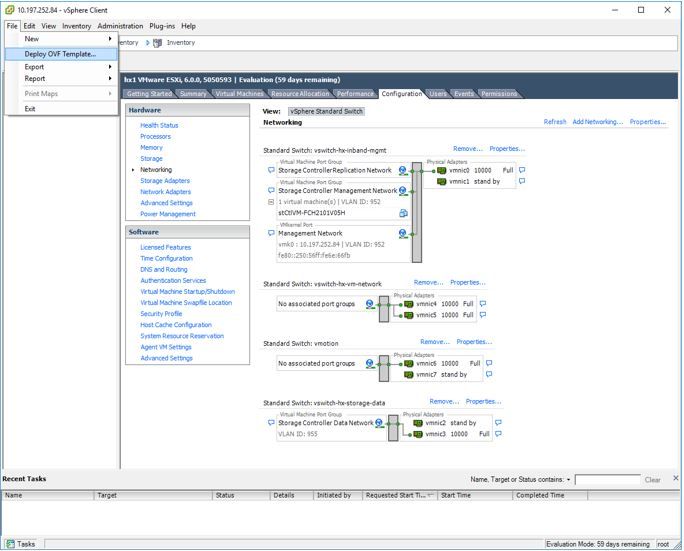
Configuratie
Stappen om de CUSP-server in te stellen
Stap 1. De CUSP OVA op de ESXi-host implementeren :
Klik op de optie Bladeren en uploaden het CUSP OVA-bestand vanuit uw lokale machine.
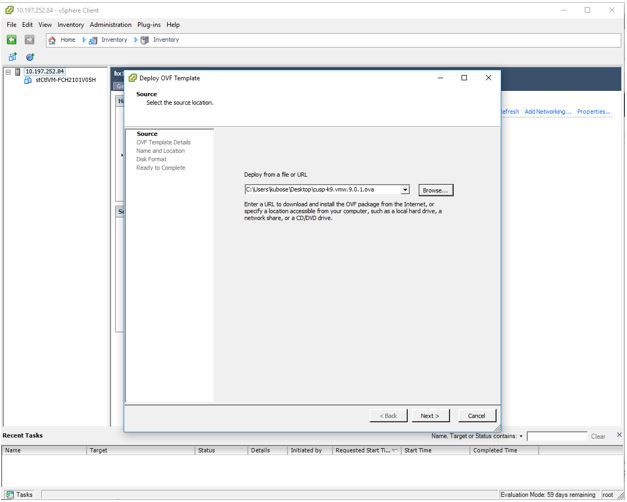
Stap 2. Bevestig de OVF-sjabloongegevens.
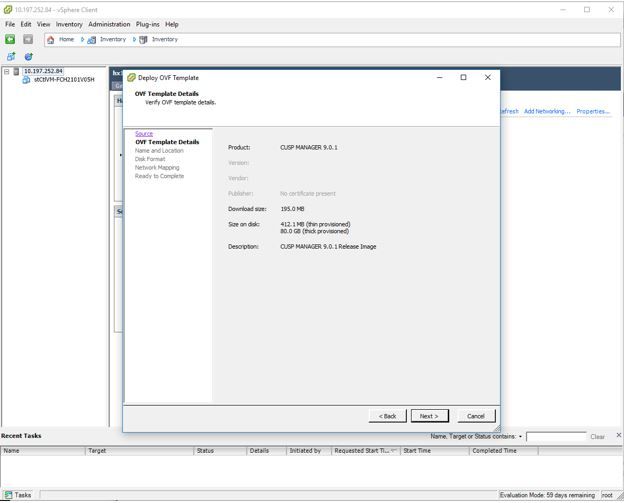
Stap 3. Specificeer een naam voor plaatsing en voor gemakkelijke identificatie van uw apparaat.
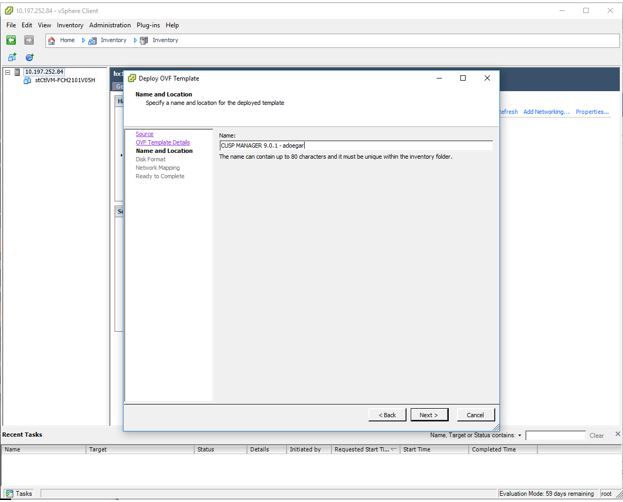
Stap 4. Kies het diskformaat.
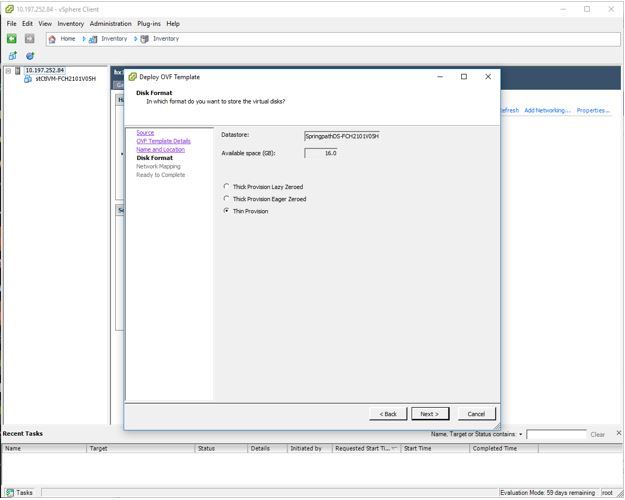
Stap 5. Selecteer het VM-netwerk waarin u het apparaat wilt implementeren.
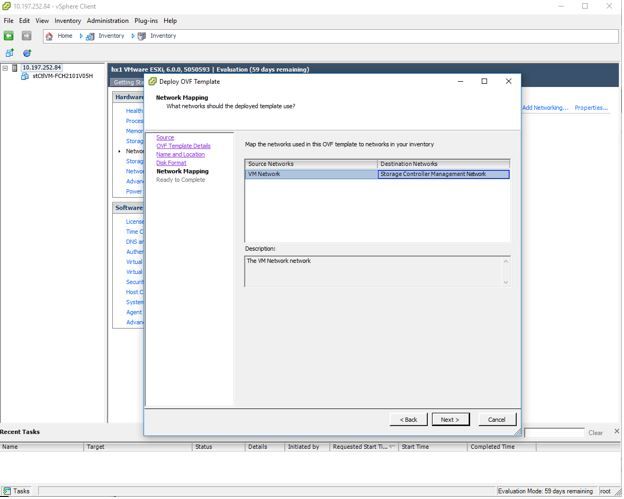
Stap 6. Bevestig de details en klik op Finish optie om de VM te implementeren.
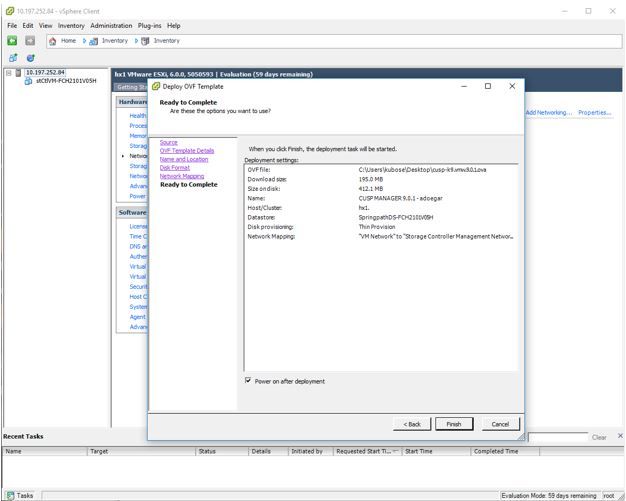
Stap 7. VM-installatie in fasen.
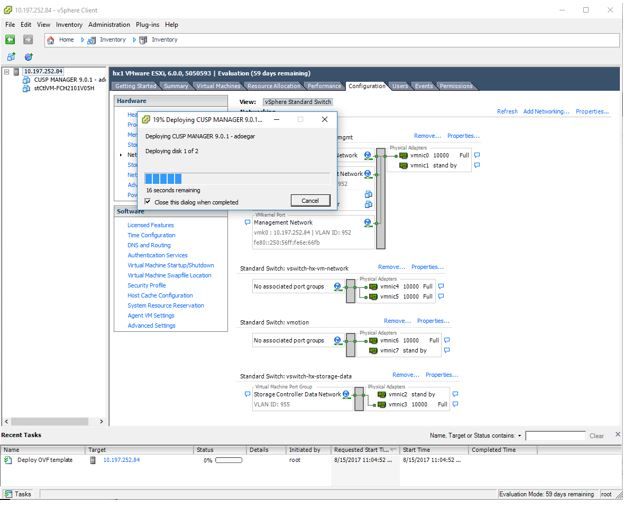
Stap 8. CUPS VM-implementatie voltooid. Benadrukt is de VM.
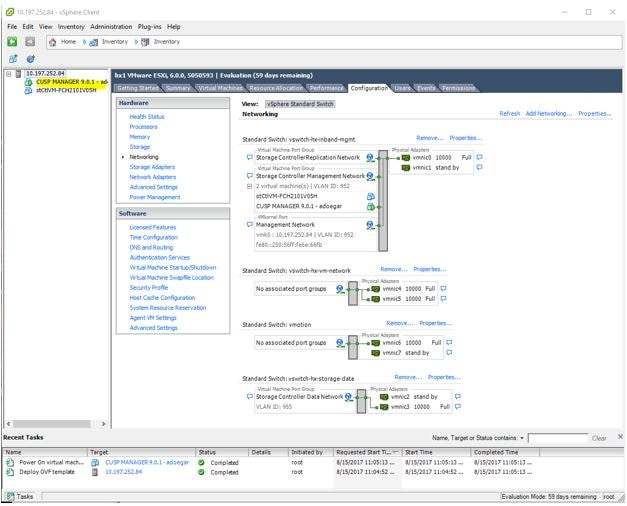
Stap 9. Selecteer de CUSP VM en klik op het tabblad console.
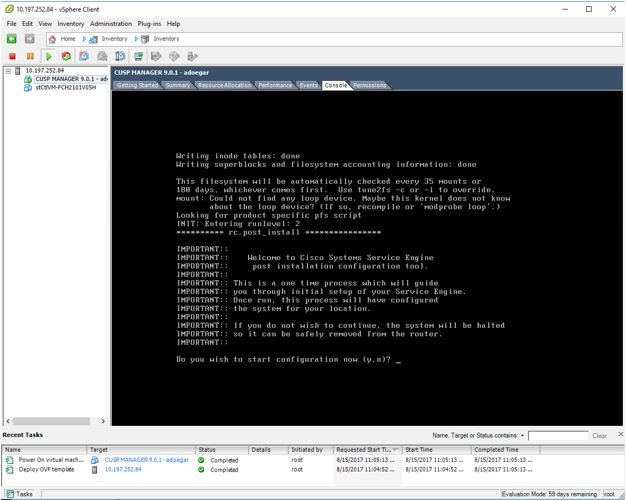
Stap 10. Voer de gewenste gegevens in om connectiviteit zoals IP-adres, subnetmask, standaardgateway, DNS adres, NTP-gebruikersnaam/wachtwoord te krijgen.
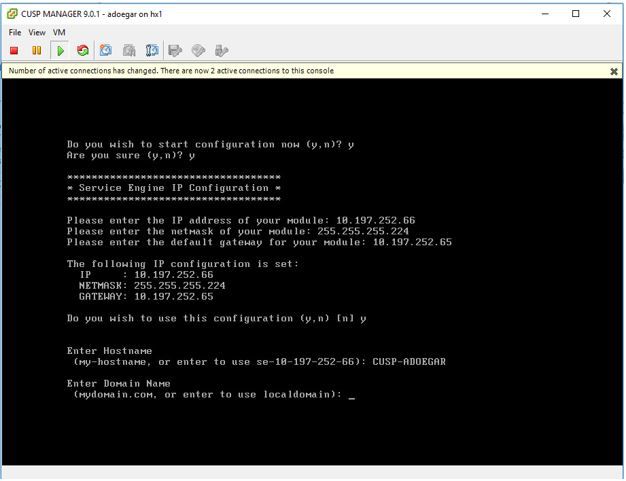
Stap 11. Zodra de configuratie is opgeslagen, start de installatie van de shell scripts.
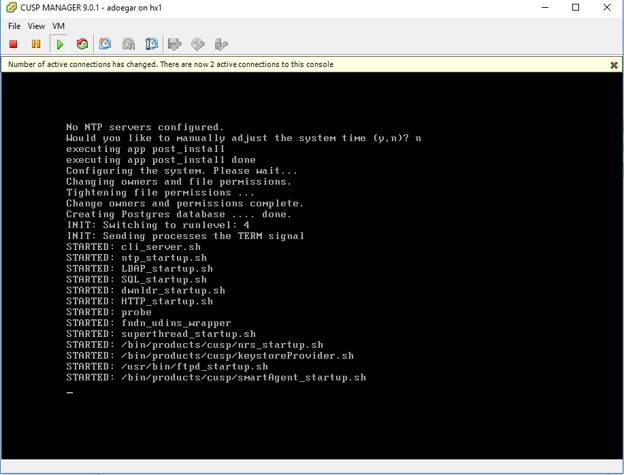
Stap 12. Klaar voor gebruik van de CUSP VM.
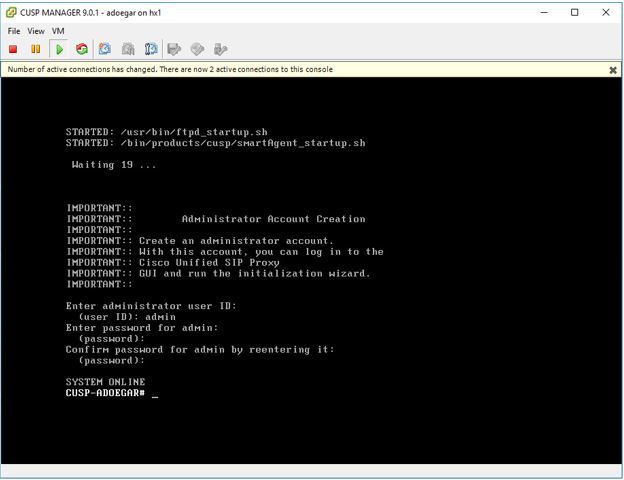
Stap 13. Typ het IP-adres in de browser van het web en logt in op de CUSP-server.
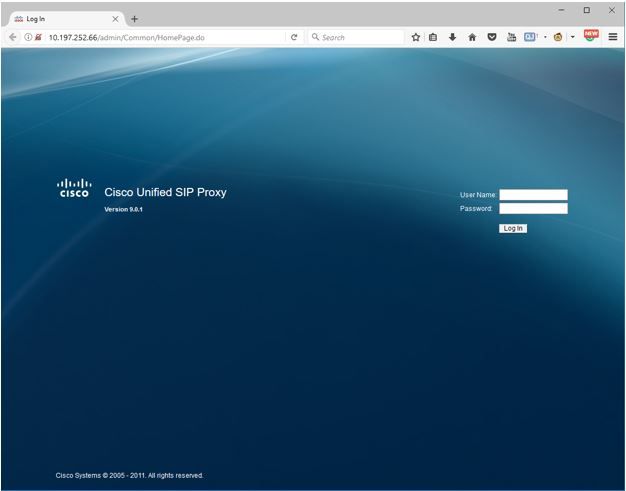
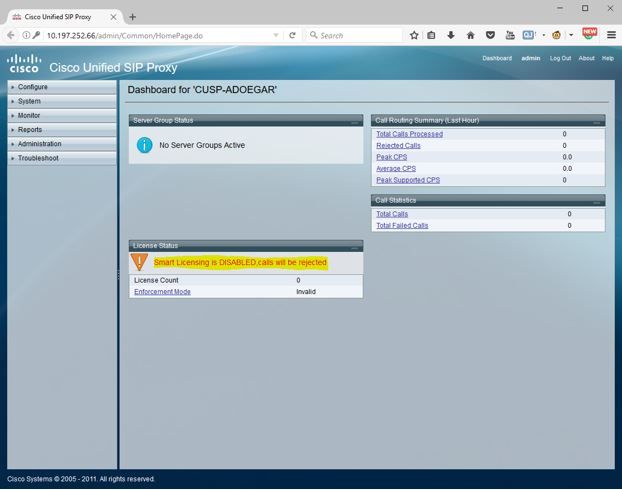
Subinterfaces configureren met behulp van Opdracht Line Interface (CLI)
U kunt meerdere subinterfaces in vCUSP definiëren en er is geen specifieke beperking op het aantal subinterfaces aan vCUSP-zijde.
Dit is één voorbeeld voor het maken van een subinterface.
- Open SSH-sessie voor uw vCUSP
- Configureer subinterface voor Fast Ethernet 0 onder configureerbare terminal:
Interface FastEthernet 0.10
ip address 10.64.86.229 255.255.0.0
end
3. Geef de opdracht om de volgende interfaces te controleren:
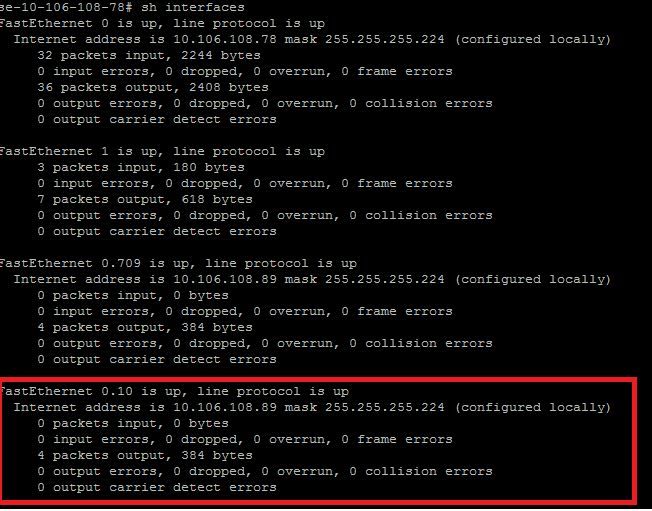
Opmerking: De creatie van subinterfaces op FastEthernet 1 is op dit moment niet mogelijk.
